Fungerer ikke iMessage på Mac? Prøv disse fire metodene for å fikse feilen
Imessage fungerer ikke på mac? Følg disse 4 metodene for å løse feilen iMessage er en av de mest praktiske og populære måtene å utveksle meldinger med …
Les artikkelen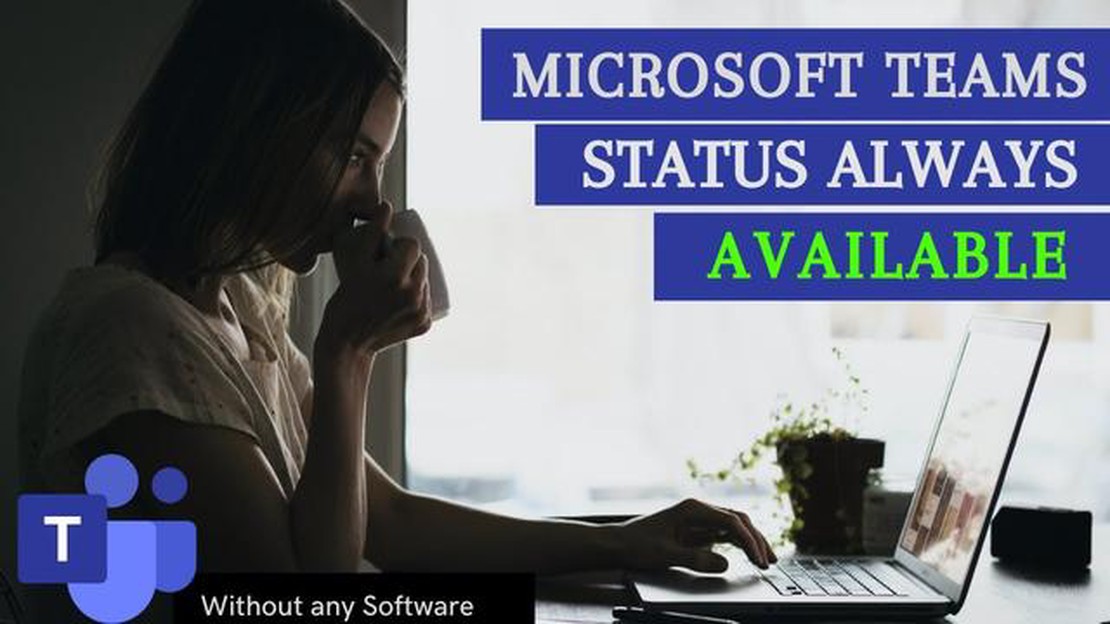
Microsoft Teams er en effektiv kommunikasjons- og samarbeidsplattform som gjør det mulig å holde kontakten med kolleger, venner og familie. En av de viktigste funksjonene i Teams er muligheten til å angi tilgjengelighetsstatus, slik at andre vet når du er ledig til å chatte eller delta i et møte. Som standard angir Teams automatisk statusen din basert på aktivitet og kalenderhendelser. Det kan imidlertid være tilfeller der du alltid ønsker å fremstå som tilgjengelig, uavhengig av din nåværende status. I denne veiledningen går vi gjennom hvordan du oppnår dette.
Hvis du alltid vil fremstå som tilgjengelig i Microsoft Teams, kan du bruke statusalternativet “Tilgjengelig”. Med dette alternativet kan du manuelt angi statusen din som tilgjengelig, noe som indikerer for andre at du er klar til å kommunisere. Dette gjør du ved å klikke på profilbildet ditt øverst til høyre i Teams-appen og velge “Angi statusmelding”. Fra rullegardinmenyen velger du “Tilgjengelig”. Dette overstyrer din nåværende status og viser deg som tilgjengelig for andre.
Hvis du ofte må vises som tilgjengelig i Teams, kan du opprette en egendefinert statusmelding som gjenspeiler tilgjengeligheten din. På denne måten kan du gi andre mer informasjon om tilgjengeligheten din. Du kan for eksempel angi en statusmelding som “Alltid tilgjengelig for hurtigchatter” eller “Åpen for samarbeid”. For å opprette en egendefinert statusmelding går du til profilbildet ditt, velger “Angi statusmelding” og klikker på “Egendefinert”. Skriv inn ønsket melding og lagre endringene.
Et annet alternativ for alltid å være tilgjengelig på Microsoft Teams er å bruke “Ikke forstyrr”-funksjonen. Med denne funksjonen kan du midlertidig dempe varslinger og anrop, og den setter også statusen din til “Ikke forstyrr”. Ved å tilpasse “Ikke forstyrr”-innstillingene kan du likevel motta og svare på viktige meldinger, samtidig som du fremstår som tilgjengelig for andre. For å tilpasse “Ikke forstyrr”-innstillingene går du til profilbildet ditt, velger “Innstillinger” og navigerer til fanen “Varsler”. Her kan du velge hvilke varsler og anrop du vil tillate i “Ikke forstyrr”-modus.
Ved å følge disse trinnene kan du alltid fremstå som tilgjengelig i Microsoft Teams, slik at andre kan kontakte deg ved behov. Enten du foretrekker å angi statusen din som tilgjengelig manuelt, opprette en egendefinert statusmelding eller bruke “Ikke forstyrr”-funksjonen, tilbyr Teams ulike alternativer som passer dine kommunikasjonsbehov og preferanser.
Ja, du kan endre statusen din slik at den alltid vises som tilgjengelig på Microsoft Teams. Det gjør du ved å gå til Teams-appen, klikke på profilbildet ditt og velge “Innstillinger”. I innstillingsmenyen velger du “Personvern” og aktiverer deretter bryteren for “Vis meg alltid som tilgjengelig”. Da vises statusen din som tilgjengelig for andre til enhver tid.
Ja, du kan angi en egendefinert statusmelding i Microsoft Teams. For å angi en egendefinert statusmelding klikker du på profilbildet ditt i Teams-appen og velger “Angi statusmelding”. Skriv inn ønsket melding i tekstboksen og klikk på “Ferdig” for å lagre den. Den egendefinerte statusmeldingen vises for andre når de ser profilen din eller holder musepekeren over navnet ditt.
Ja, i tillegg til å endre statusen din slik at den alltid vises som tilgjengelig, finnes det andre måter å vise at du er tilgjengelig på Microsoft Teams. En måte er å delta aktivt i chatter og samtaler ved å svare raskt. En annen måte er å sørge for at kalenderen din er oppdatert og gjenspeiler tilgjengelighetsstatusen din. Du kan også bruke statusmeldingsalternativet “Tilgjengelig” for å angi at du er online og klar til å kommunisere.
Hvis du velger å være tilgjengelig hele tiden på Microsoft Teams, vil statusen din alltid vises som tilgjengelig for andre. Det betyr at andre brukere vil se en grønn sirkel ved siden av navnet ditt som indikerer at du er online og klar til å kommunisere. Husk at hvis du alltid er tilgjengelig, kan det føre til flere chat- og samtaleforespørsler, så vær forberedt på å svare raskt på innkommende varsler og meldinger.
Imessage fungerer ikke på mac? Følg disse 4 metodene for å løse feilen iMessage er en av de mest praktiske og populære måtene å utveksle meldinger med …
Les artikkelen3 måter å fikse mislykket dns-oppslag på Feilmeldingen “dns lookup failed” kan oppstå når du prøver å koble til Internett, og indikerer et problem med …
Les artikkelenDe 10 beste appene for legetimer til smarttelefonen din I dagens verden har vi stadig mindre tid til å stå i kø, spesielt når det gjelder legetimer. …
Les artikkelenSlik løser du intern feil i videoplanleggeren i Windows Hvis du opplever feilen Video Scheduler Internal Error på Windows-datamaskinen din, trenger du …
Les artikkelenSlik løser du problemet med at JBL Flip 5 ikke vil koble til Bluetooth Hvis du har problemer med å koble til JBL Flip 5 Bluetooth-høyttaleren, er du …
Les artikkelenDe 7 beste gratis appene for GPS-målere for golf for Android Golf er et presisjons- og ferdighetsspill, og de riktige verktøyene kan utgjøre hele …
Les artikkelen